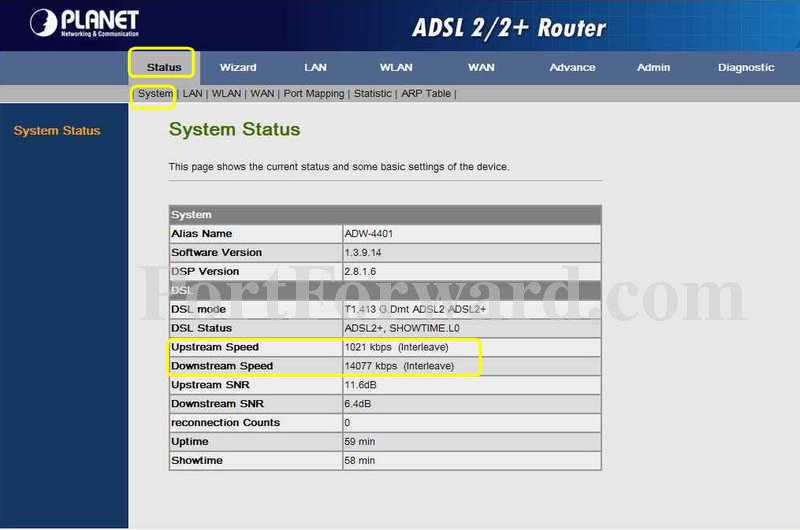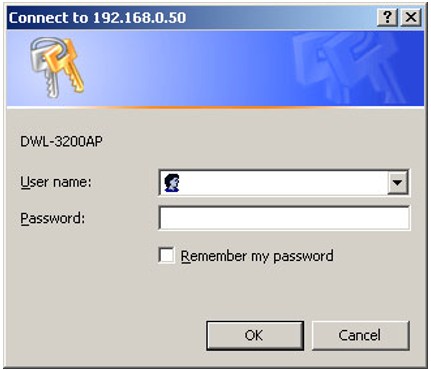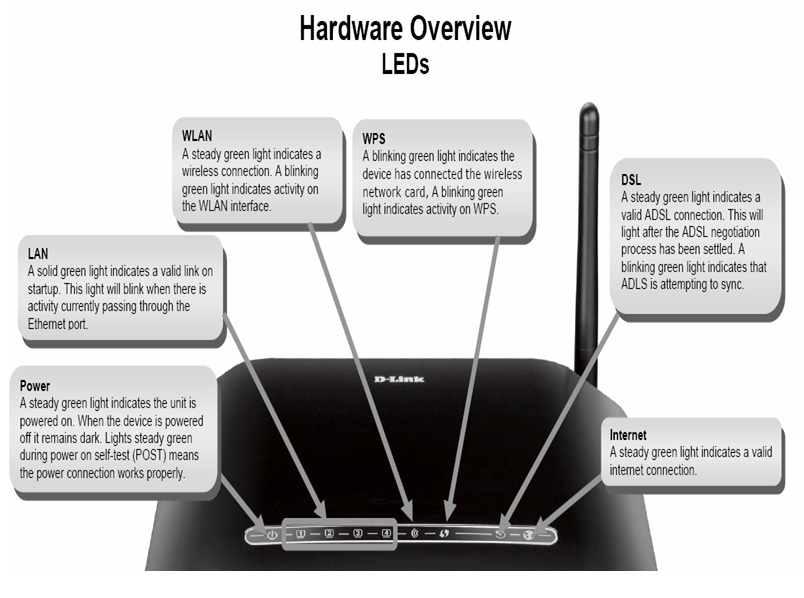អ្នកតាមដានជាទីគោរពថ្ងៃនេះយើងនឹងនិយាយអំពីការពន្យល់មួយ
វិធីផ្លាស់ប្តូរលេខសំងាត់វ៉ាយហ្វាយសម្រាប់រ៉ោតទ័រ Huawei HG ៦៣៣ និង HG ៦៣០
រឿងដំបូងដែលយើងធ្វើគឺបញ្ចូលអាសយដ្ឋាននៃទំព័ររ៉ោតទ័រ
ដែល
តើមានដំណោះស្រាយអ្វីប្រសិនបើទំព័ររ៉ោតទ័រមិនបើកជាមួយអ្នក? អេជ ៦៣០ វី ២
សូមអានអត្ថបទនេះដើម្បីដោះស្រាយបញ្ហានេះ
ប្រសិនបើអ្នកធ្វើការកំណត់ដូចដើមឡើងវិញឬប្រសិនបើរ៉ោតទ័រថ្មីវានឹងលេចចេញមកអ្នកដូចបង្ហាញក្នុងរូបខាងក្រោម
កំឡុងពេលពន្យល់អ្នកនឹងឃើញរូបភាពនីមួយៗនៅខាងក្រោមការពន្យល់របស់វា

នៅទីនេះវាសួរអ្នកអំពីឈ្មោះអ្នកប្រើនិងពាក្យសម្ងាត់សម្រាប់ទំព័ររ៉ោតទ័រ
ដែលភាគច្រើនជា admin ហើយលេខសំងាត់គឺ admin
សូមបញ្ជាក់ថានៅលើរ៉ោតទ័រខ្លះឈ្មោះអ្នកប្រើគឺ admin ឈ្មោះតូចហើយជំងឺឬសដូងបាតនឹងស្ថិតនៅខាងក្រោយរ៉ោតទ័របន្ទាប់មកចុចចូល
បន្ទាប់មកទំព័រដើមរ៉ោតទ័រ HG630 V2 នឹងលេចចេញមក

ចុចលើតំឡើង WLAN

បិទ / បើកវ៉ាយឡានយើងទុកវាដូចវាដូច្នេះប្រសិនបើអ្នកចុចវាទៅទីតាំងបិទបណ្តាញវ៉ាយហ្វាយនឹងត្រូវបិទហើយដូច្នេះអំពូល
WLAN នៅក្នុងរ៉ោតទ័រត្រូវបានបំបែក
SSID = ឈ្មោះបណ្តាញ Wi-Fi
ពាក្យសម្ងាត់ = ពាក្យសម្ងាត់វ៉ាយហ្វាយប្រសិនបើអ្នកចង់ប្តូរវា
បង្ហាញលេខសំងាត់ = យើងសម្គាល់វាដោយសញ្ញាធីកដើម្បីឱ្យលេខសំងាត់វ៉ាយហ្វាយលេចចេញមក
វិធីកំណត់ការកំណត់វ៉ាយហ្វាយសម្រាប់រ៉ោតទ័រ អេជ ៦៣០ វី ២ នៅក្នុងវិធីមួយផ្សេងទៀត

រឿងដំបូងដែលយើងធ្វើគឺចុចលើបណ្តាញផ្ទះ
បន្ទាប់មកការកំណត់ WLAN
បន្ទាប់មកការអ៊ិនគ្រីប WLAN
អេសអេសឌី = នេះគឺជាឈ្មោះបណ្តាញវ៉ាយហ្វាយហើយដើម្បីផ្លាស់ប្តូរវាអ្នកត្រូវតែប្តូរវាជាភាសាអង់គ្លេស
បើកអេសអេសអាយឌី = ដាដើម្បីធ្វើឱ្យបណ្តាញវ៉ាយហ្វាយសកម្ម។
អតិថិជនអតិបរមា = នេះគឺជារបៀបដែលអ្នកអាចកំណត់ចំនួនឧបករណ៍ដែលអាចភ្ជាប់ទៅបណ្តាញ Wi-Fi
លាក់ការផ្សាយ = នេះគឺដើម្បីលាក់និងបង្ហាញបណ្តាញវ៉ាយហ្វាយប្រសិនបើយើងចុចបាទបណ្តាញវ៉ាយហ្វាយនឹងត្រូវបានលាក់។
របៀបសុវត្ថិភាព = នេះគឺជាប្រព័ន្ធអ៊ិនគ្រីបសម្រាប់បណ្តាញ Wi-Fi ហើយវាជាការប្រសើរក្នុងការជ្រើសរើសវា
WPA2-PSK-AES
គ្រាប់ចុចកាត់មុន WPA = នេះគឺជាពាក្យសម្ងាត់វ៉ាយហ្វាយប្រសិនបើអ្នកត្រូវការផ្លាស់ប្តូរវាហើយមិនត្រូវប្តូរលេខសម្ងាត់វាត្រូវតែមានយ៉ាងហោចណាស់ ៨ ធាតុមិនថានិមិត្តសញ្ញាអក្សរឬលេខទេហើយអ្វីដែលសំខាន់បំផុតនោះគឺ ប្រសិនបើអ្នកបង្កើតអក្សរអ្នកត្រូវប្រាកដថាវាជាអក្សរធំឬតូចដូច្នេះអ្នកអាចភ្ជាប់ទៅបណ្តាញម្តងទៀតដោយប្រើពាក្យសម្ងាត់ថ្មី
សូមអនុវត្តតាមរូបភាពខាងក្រោមដើម្បីអនុវត្តនីតិវិធីនេះនិងសម្រាប់ការបំភ្លឺបន្ថែម
ហើយពីទីនេះ
ពន្យល់ពីរបៀបបិទមុខងារវ៉ាយហ្វាយពីក្នុងទំព័ររ៉ោតទ័រ អេជ ៦៣០ វី ២

ពីهنا
ពន្យល់ពីរបៀបលាក់បណ្តាញ Wi-Fi របស់រ៉ោតទ័រ អេជ ៦៣០ វី ២

ពីهنا
ផ្លាស់ប្តូររបៀបវ៉ាយហ្វាយកែប្រែជួរបណ្តាញនិងកែតម្រូវប្រេកង់របស់វា

ពីهنا
ជ្រើសរើសប៉ុស្តិ៍ផ្សាយនៃបណ្តាញវ៉ាយហ្វាយ

ពីهنا
បិទមុខងារ WPS

ការពន្យល់វីដេអូ
ផ្លាស់ប្តូរការកំណត់រ៉ោតទ័រវ៉ាយហ្វាយ អេជ ៦៣០ វី ២ អេចជី ៦៣៣ DG8045
សម្រាប់ព័ត៌មានលម្អិតអំពីកំណែរ៉ោតទ័រនេះសូមអានអត្ថបទនេះ
ការកំណត់រ៉ោតទ័ររបស់ក្រុមហ៊ុន Huawei បានពន្យល់
ការពន្យល់អំពីការកំណត់រ៉ោតទ័រ WE ZXHN H168N V3-1
ការពន្យល់ពេញលេញអំពីការកំណត់រ៉ោតទ័រ HG532N
ការពន្យល់អំពីការកំណត់រ៉ោតទ័រ ZTE ZXHN H108N សម្រាប់ WE និង TEDATA
ការពន្យល់អំពីការងារនៃការកំណត់ឧបករណ៍រំrepeក ZTE ការកំណត់រចនាសម្ព័ន្ធ ZTE Repeater
ហើយប្រសិនបើអ្នកមានសំណួរឬសំណូមពរសូមទុកមតិយោបល់ហើយយើងនឹងឆ្លើយតបភ្លាមៗតាមរយៈពួកយើង
សូមទទួលយកការស្វាគមន៍ដ៏ស្មោះរបស់យើង